Androidどうしなら、パスキー保存先のGoogleアカウントを新スマホにも追加
いっぽう、Androidどうしの場合は、残念ながら、パスキーを「別のデバイスに保存」する選択肢は出ない仕様のようです。(とても残念です)
Androidしか持っていない状況で、「利用可能なパスキーがありません」にならないようにするためには、
新しいAndroid端末にログインしているGoogleアカウントに、メルカリのパスキーが保存されていることが絶対条件になります。
この絶対条件を残念ながら満たさなくなってしまいがちなケースとは、例えばこんなケースではないかと思います。
- 複数のGoogleアカウントを使い分けていて、どれがメインだか分からなくなっている
- Googleアカウントのパスワードが分からなくなって、機種変更の時に新しいアカウントを作ってしまった
- 携帯ショップなどで、機種変更の際に、勝手に新しいGoogleアカウントを作成されてしまっている
このようなケースで、パスキーが引き継がれていないことが考えられるのです。
どのアカウントにパスキーが保存されているか確認することが必要
どのGoogleアカウントに保存されているかを、確認しないといけません。
当ブログの別記事に、確認方法をまとめておりますので、こちらを参考に、「どのGoogleアカウントにメルカリのパスキーが保存されているか」確認してください。
特に、「複数のGoogleアカウントでログインしている場合」の項目が参考になると思います。
確認出来たら、そのアカウントを新しいスマホに追加します
パスキーの保存先が確認出来たら、次の手順で新しいスマホにアカウントを追加します。
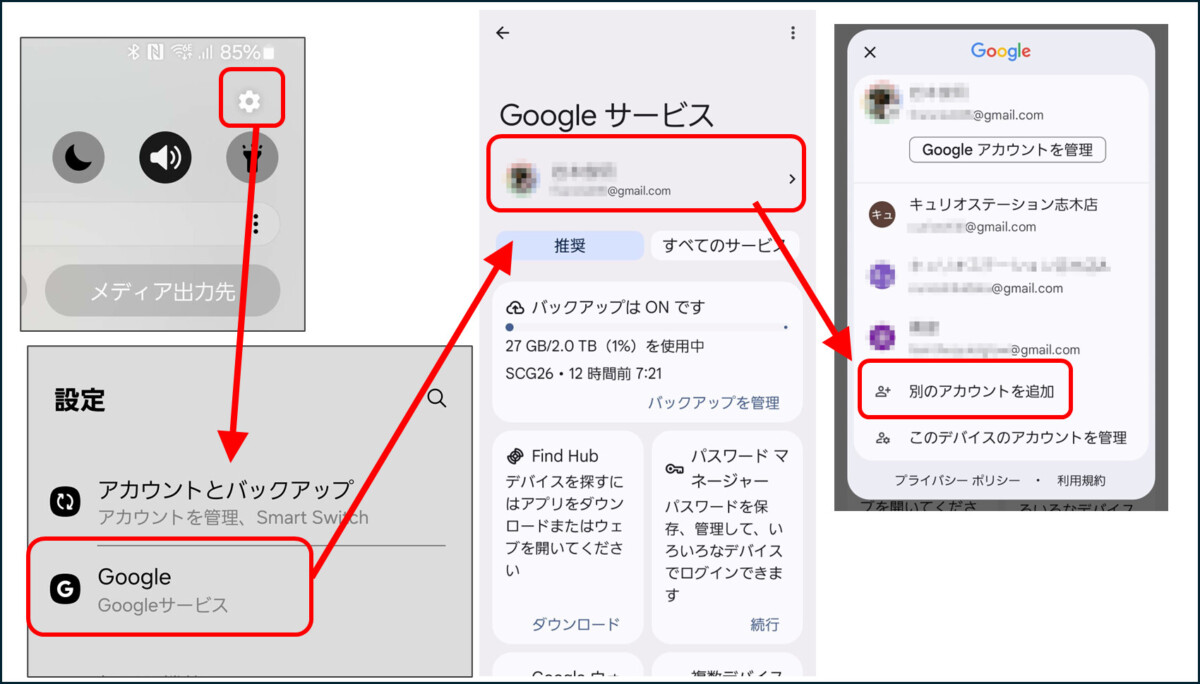
パスワードが分からなくなっている場合もあると思いますが、ログインする途中の案内に従って、パスワードをリセットするなどして、なんとかログインしてください。
アカウントが追加できると、パスキーは新しいスマホにも同期され、ログインできるようになるはずです。
別のGoogleアカウントにも新しいパスキーを追加する方法
とはいえ、何らかの事情で、今後使用するGoogleアカウントを変えたい場合もあると思います。
次のような条件では、別のGoogleアカウントに新しいパスキーを追加することができます。
- 複数のGoogleアカウントでログインしており
- そのうち一つでメルカリにパスキー登録済み
この状態で、メルカリで「生体認証を追加する」操作を行うと、次のような画面が出ます。
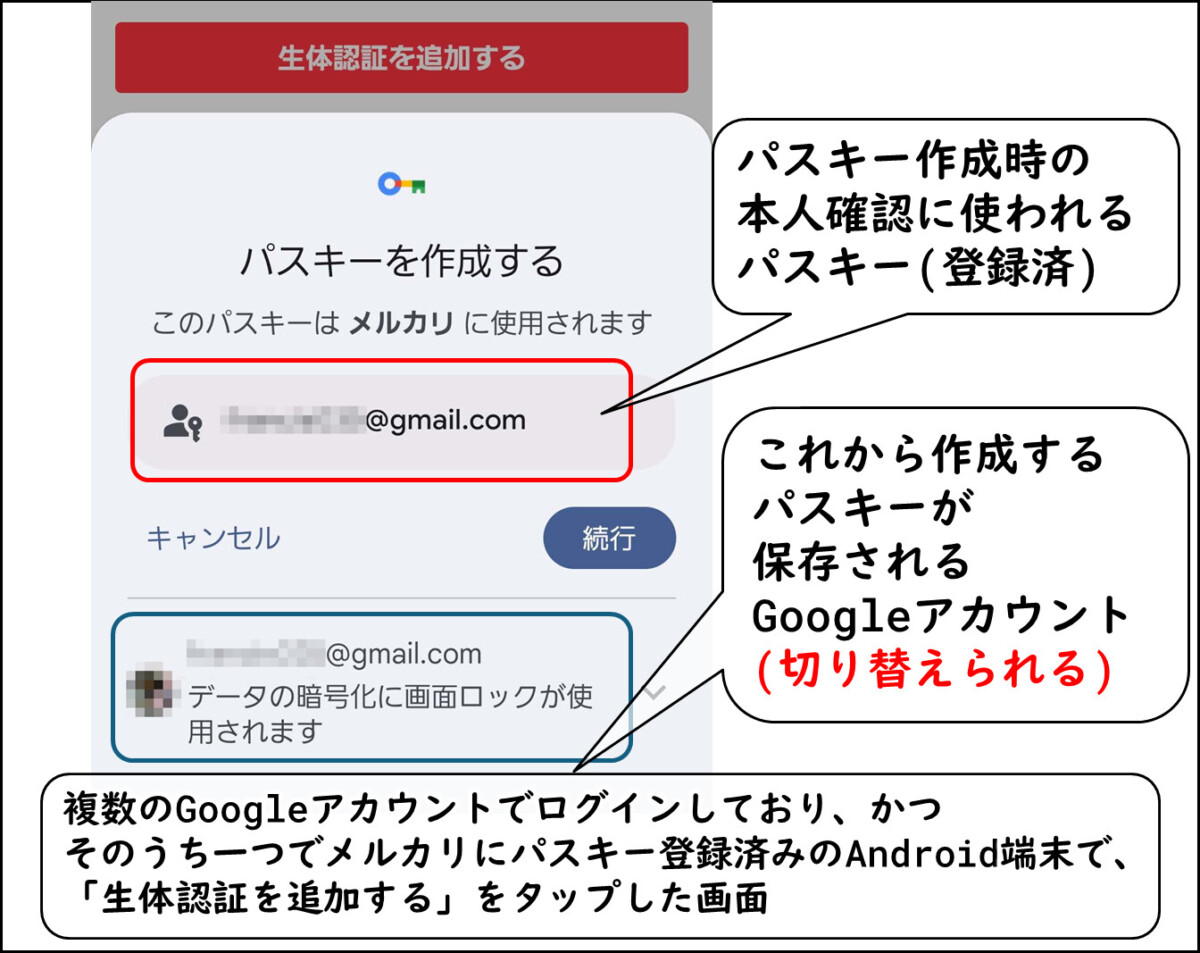
上と下の説明が紛らわしいので、間違えないようにしてください。「上のパスキーを使って、下にパスキーを新しく追加する」画面です。
手順としては次のような感じになります。
- 一時的に、新旧スマホのどちらかに、新旧両方のGoogleアカウントを追加する
- そのスマホでメルカリに旧アカウントに保存されたパスキーでログイン
- その状態で、上記の手順を使って、新アカウントにパスキーを追加する
- 新スマホを新アカウントのみの状態にして、メルカリにログインできることを確認
- (うまくいかなければ、1~4を再度よく確認しながら繰り返す)
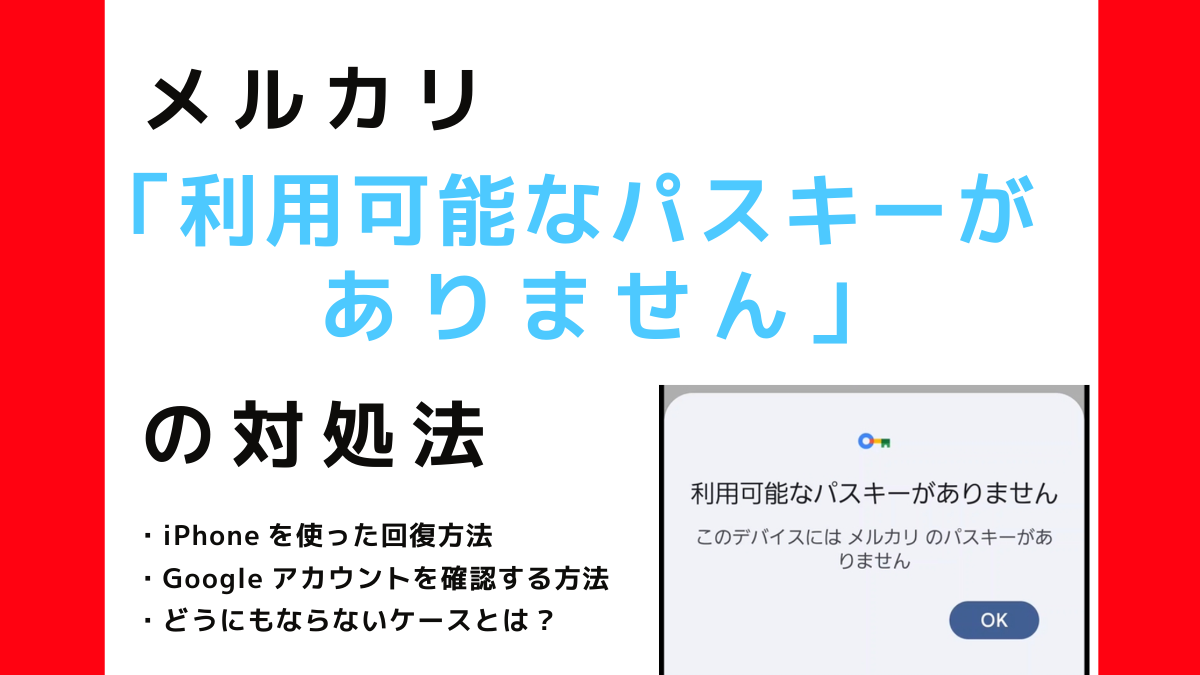

コメント